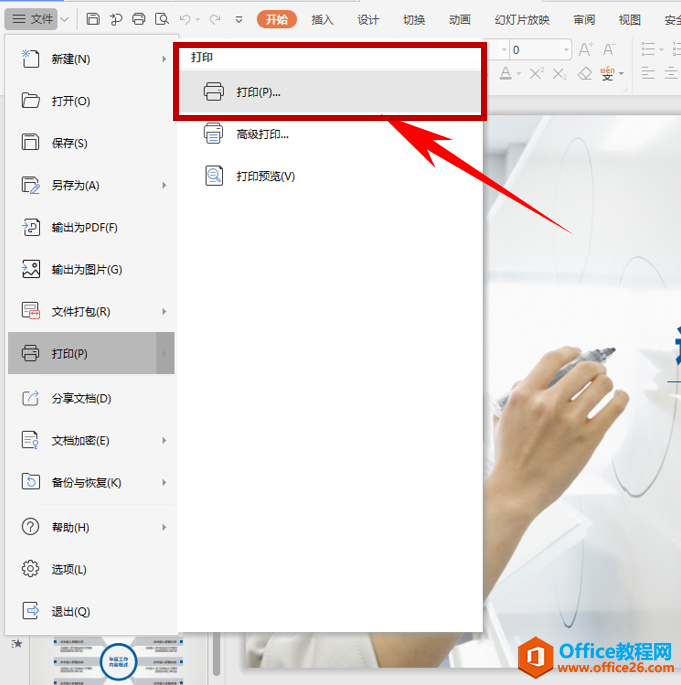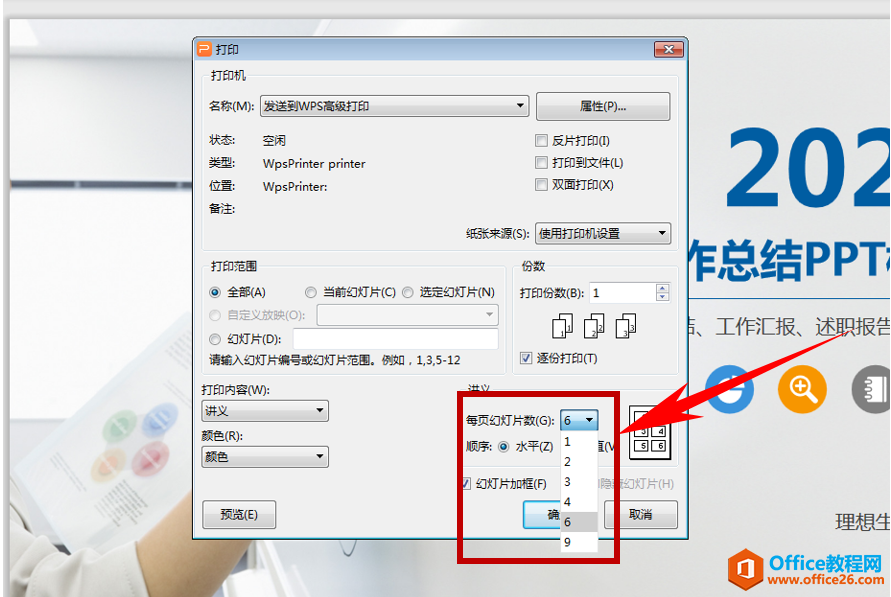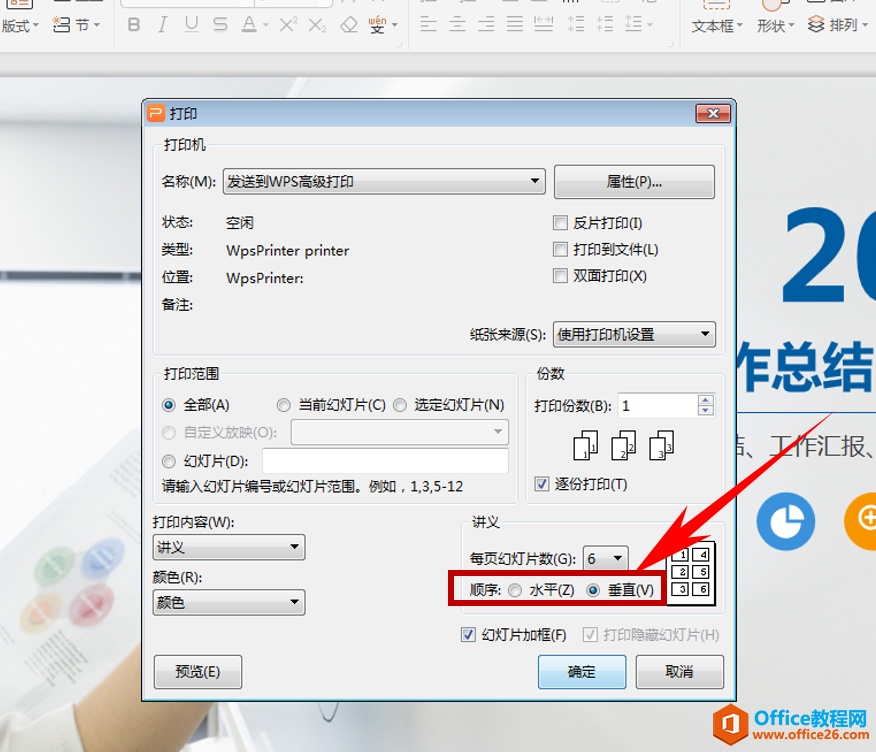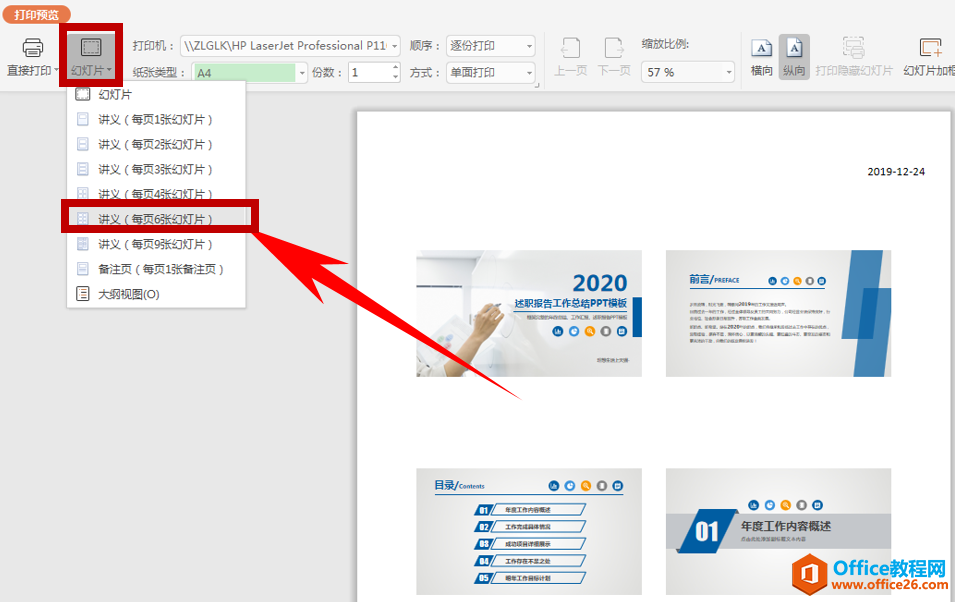-
如何将多张PPT打印在一张A4纸上
-
当我们制作幻灯片完毕后,如果需要将多张或者全部PPT打印出来,一张一张的打印既浪费纸张又麻烦,那么如何将多张PPT打印在一张A4纸上呢?今天就来教大家这个小技巧,一起来学习一下吧。
首先,单击工具栏【文件】下的【打印】,也可以直接再快速访问工具栏当中单击打印:

弹出打印的对话框,将左下角的打印内容选择为讲义,然后右下角每页幻灯片片数,选择为6张,单击确定:

还可以调整幻灯片的顺序,设置水平显示或垂直显示,如下图所示。单击确定即可:

还有一种方法,单击打印预览,在【幻灯片】的下拉菜单当中,选择每页6张幻灯片,如下图所示:

本文摘自:https://www.office26.com/powerpoint/powerpoint_18860.html,感谢原作者!
© 版权声明
文章版权归作者所有,未经允许请勿转载。
THE END